
Za stilsko prilagajanje domačega zaslona potrebujete namensko aplikacijo! To je dokončna različica aplikacije za oblačenje, ki vsebuje vse materiale za oblačenje!
V zvezi s težavo, da ko se dotaknete ikon aplikacij, ki jih samodejno doda WidgetClub, se odpre druga stran, ki se premakne na želeno aplikacijo.
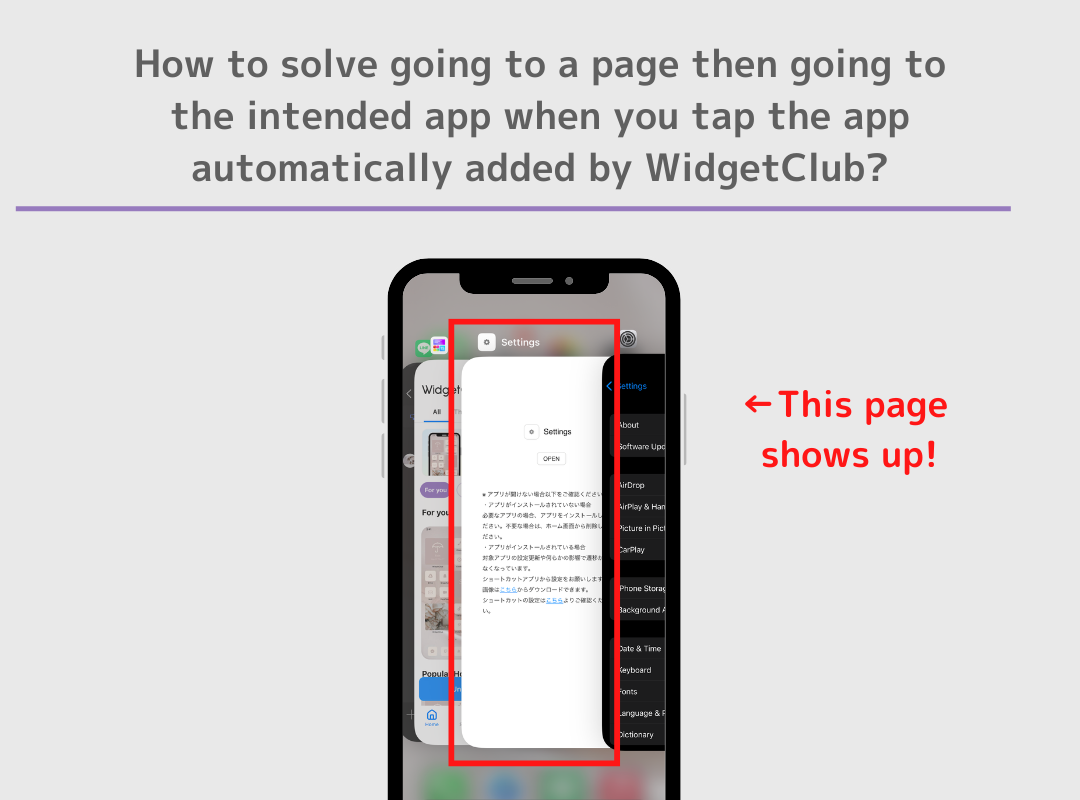
Ne uporabljajte samodejnega načina dodajanja ikon aplikacij naenkrat in jih znova nastavite eno za drugo v aplikaciji Bližnjice.
(Aplikacija z bližnjicami je zelo zapletena, zato priporočamo samodejni način dodajanja ikon aplikacij, tudi če imate to težavo).
Zaradi Applovih specifikacij smo poskusili vse možne načine za rešitev te težave, vendar je edini način za samodejno dodajanje več ikon aplikacij hkrati ta, da odprete drugo stran in nato odprete aplikacijo.
Naučimo se prenesti vse slike ikon. 1. Pojdite na zaslon »Nabor ikon« in tapnite »Nastavi ikone«
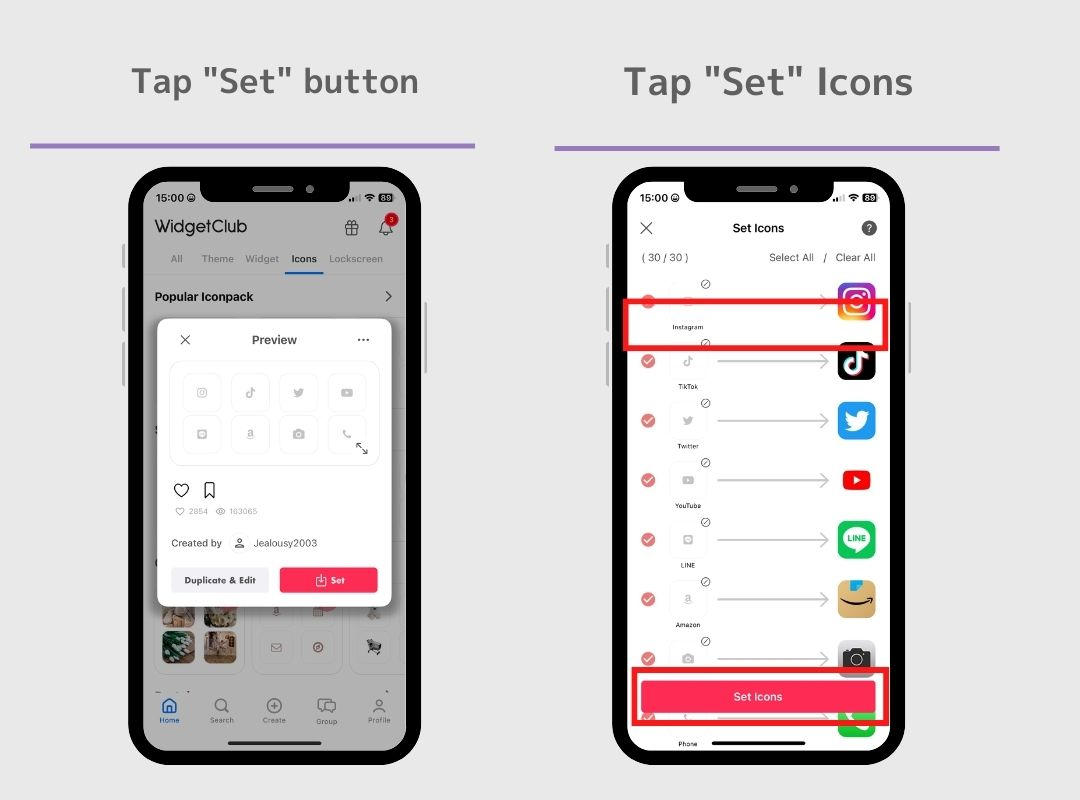
2. Pojdite na stran z nastavitvami ikon, prikazano na naslednji sliki, in se pomaknite navzdol do dna.
3. V razdelku s pogostimi vprašanji najdete gumb »Prenesi vse ikone«, tapnite ga!
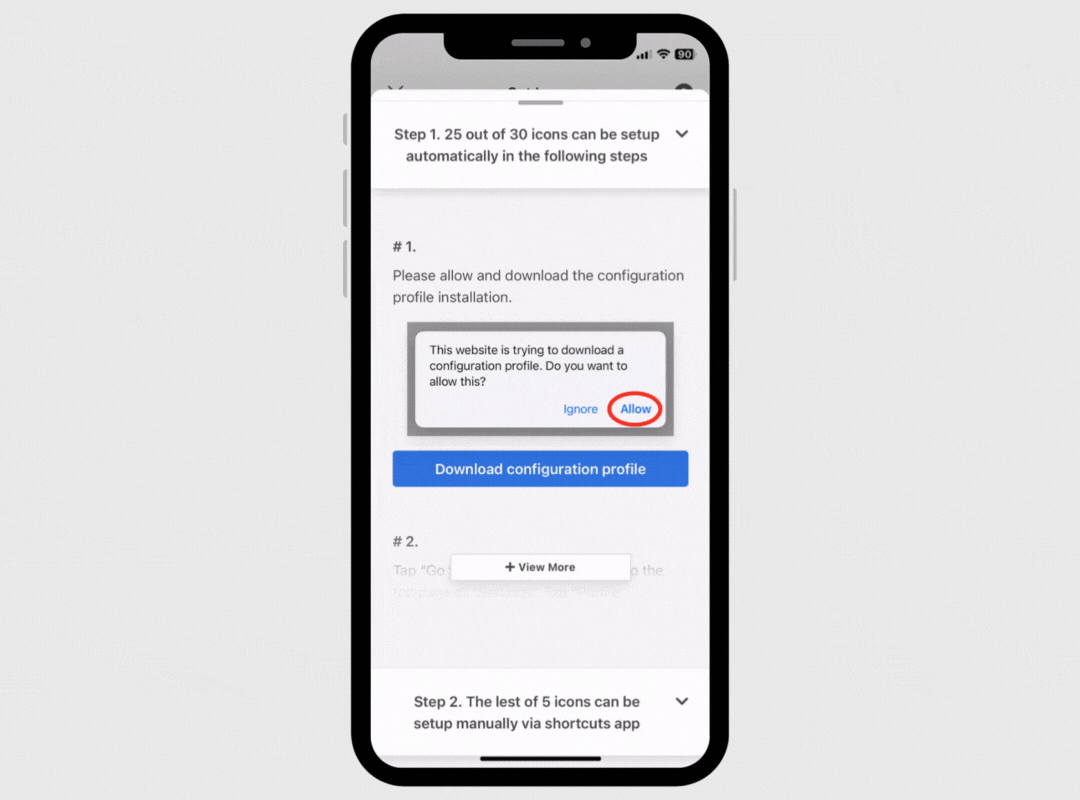
3. V razdelku s pogostimi vprašanji najdete gumb »Prenesi vse ikone«, tapnite ga!
4. Ikone aplikacij so prenesene!
Nato se morate naučiti, kako dodati ikono aplikacije eno za drugo z aplikacijo bližnjice!
Metoda dodajanja aplikacij z aplikacijo bližnjice je zapletena, zato si oglejte naslednji videoposnetek, ki se začne pri 3:05 minuti.